Kako onemogućiti ažuriranja na prijenosnom računalu
Svaki korisnik Windows OS-a prije ili kasnije suoči se s problemom kada se sustav počne ažurirati u najneprikladnijem trenutku.
Na primjer, radite na važnom projektu, proveli ste mnogo sati ispred prijenosnog računala, ostalo je još samo nekoliko minuta do roka i, srećom, baš u tom trenutku iskoči prozor s obavijesti da će se za 10 minuta računalo ponovno pokrenuti i instalirati ažuriranja. I sve bi bilo u redu, ali ova instalacija uopće ne traje dvije sekunde - vjerojatnije je da će računalo biti nedostupno u sljedećih sat (ili dva ili tri). Zvuči poznato?
Ili evo još jednog primjera: u žurbi ste i žurno isključite računalo, planirajući ga ponijeti sa sobom (ili ga uključite jer upravo sada morate pokrenuti prezentaciju za govor). U ovom trenutku računalo javlja da je sada “Instalacija 1 od 108 u tijeku”... A kako ne paničariti, pogotovo ako ste pred velikom publikom?
Nastalo razočaranje može se izbjeći. U takvim slučajevima, kako ne biste čekali da se sve što je potrebno konačno instalira, možete jednostavno odgoditi sam trenutak. Kako preuzeti kontrolu nad situacijom i ne dopustiti operativnom sustavu da diktira svoja pravila raspravlja se u ovom članku.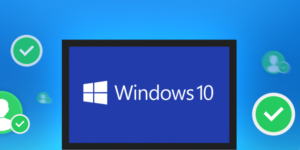
Sadržaj članka
Kako onemogućiti ažuriranja za Windows 10 i Windows 7
Predlažemo da se upoznate s mogućim algoritmima djelovanja za dvije najčešće verzije sustava.
Važno! Mora se zapamtiti da se takvim radnjama treba pribjeći samo u posebnim slučajevima. Zapravo, oni su važni za vaše računalo i pomažu u održavanju sigurnosti sustava Windows (govorimo o licenciranim verzijama; kada koristite nelicencirane sklopove, računalo se može ne samo zamrznuti, već i preuzeti nešto neprikladno).
Preko upravljačke ploče
Da biste otvorili "Upravljačku ploču" u sustavu Windows 7, morate otići na "Start" i odabrati istoimenu stavku u izborniku s desne strane.
Za Windows 10, najlakši način je unijeti naziv ključa u pretragu. Kliknite ikonu povećala u donjem lijevom kutu zaslona i unesite "Upravljačka ploča" u retku. Prvi rezultat bit će upravo ono što tražite.
Sljedeći postupak je potpuno identičan za svaku verziju OS-a:
- U gornjem desnom kutu pored retka "Prikaz" odaberite stavku "Male ikone";
- dvaput kliknite na "Administracija";
- otvorite "Usluge" na isti način;
- na samom dnu popisa pronađite "Windows Update" i dvaput kliknite na njega;
- na kartici "Općenito" pronađite redak "Vrsta pokretanja" i promijenite stanje ovog parametra u "Onemogućeno", zatim kliknite gumb "Zaustavi" ispod, zatim "Primijeni" i "U redu".
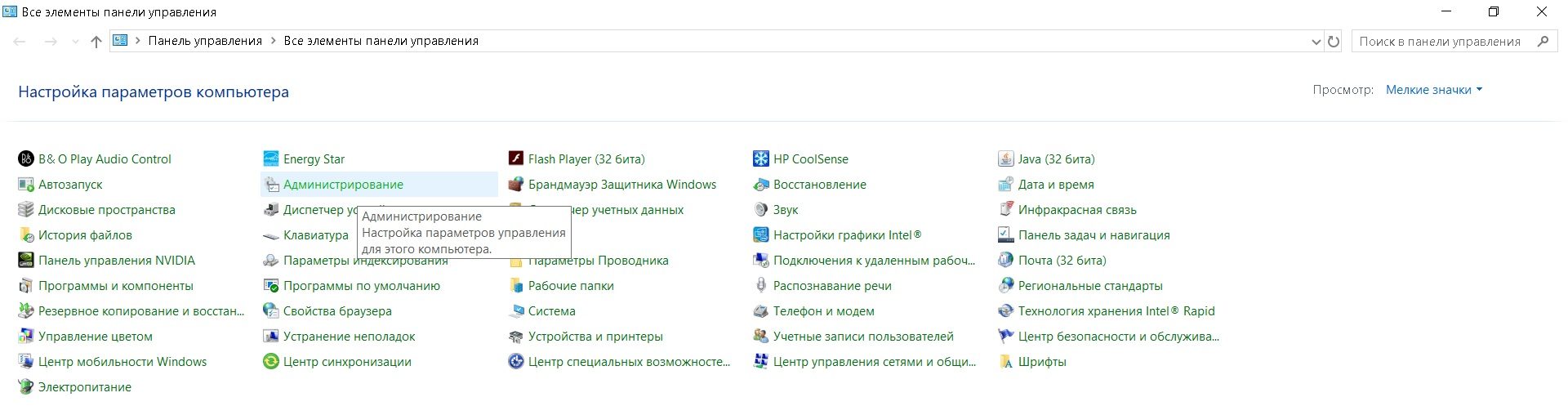
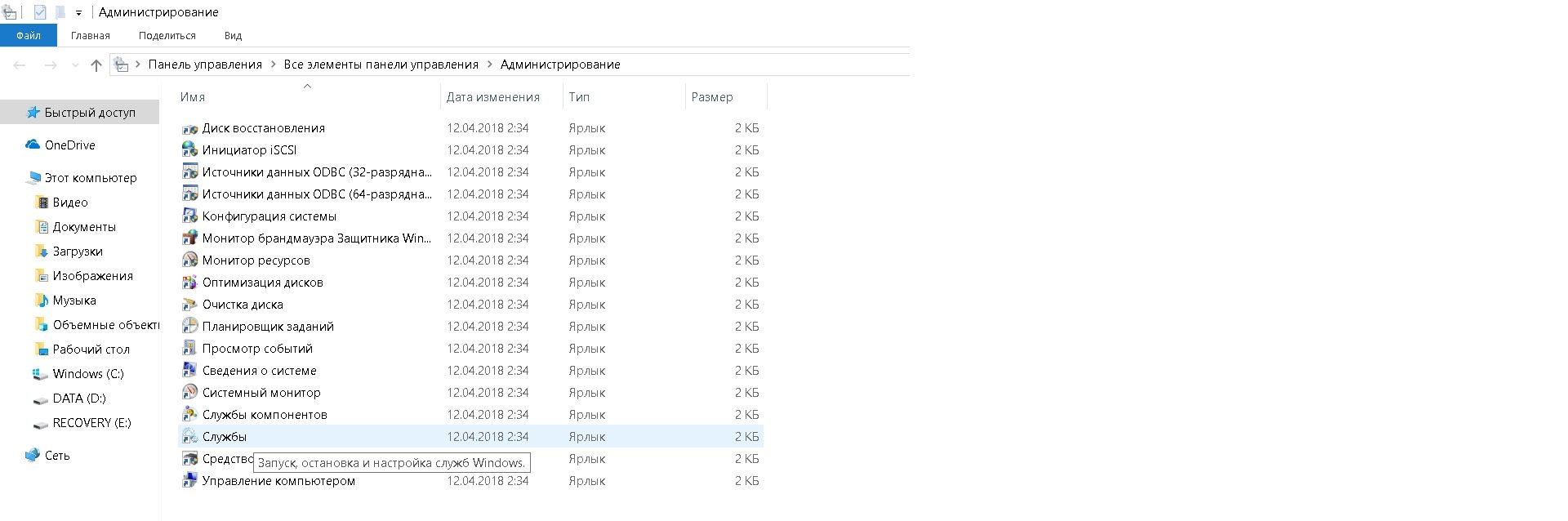
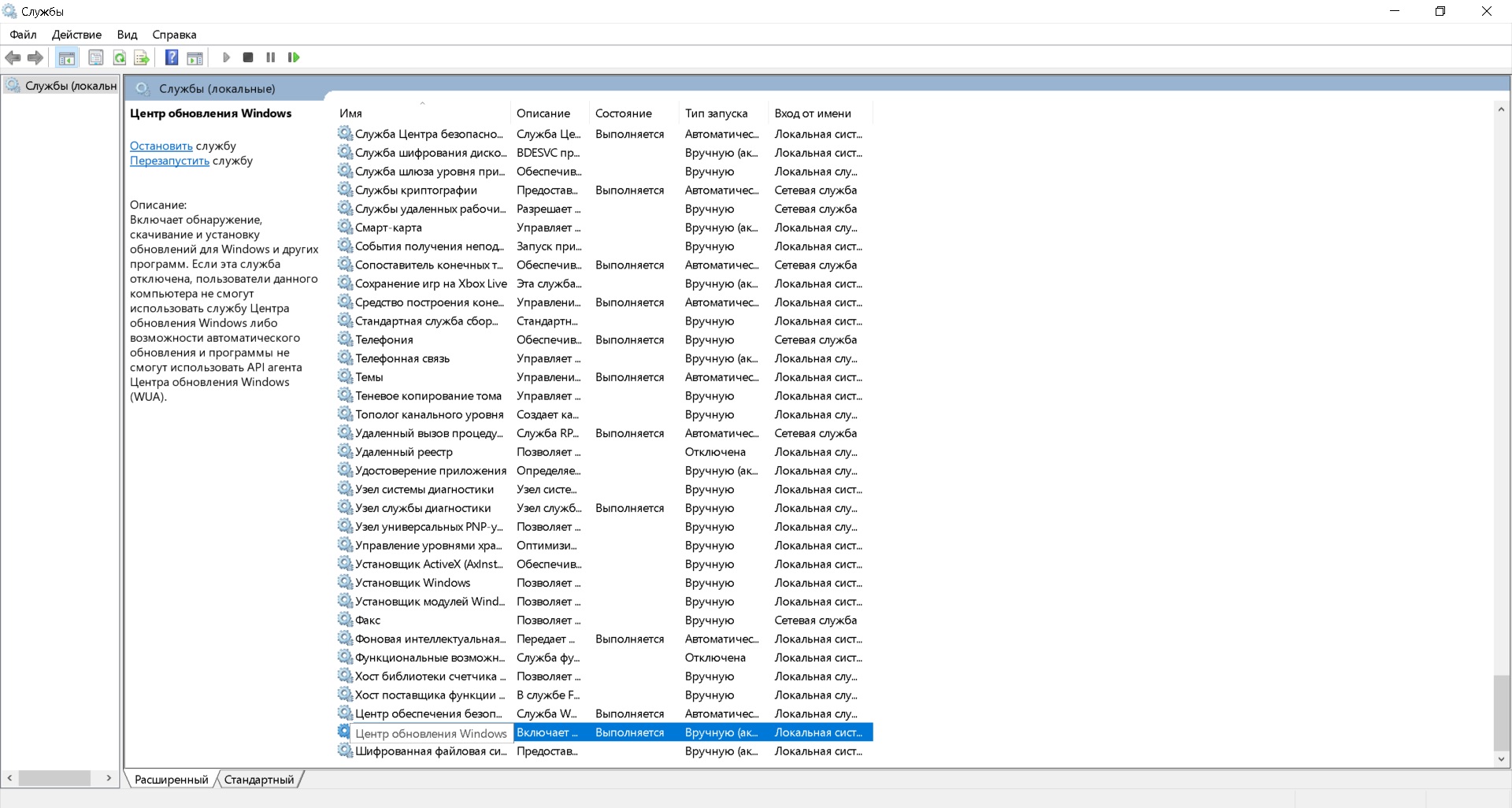
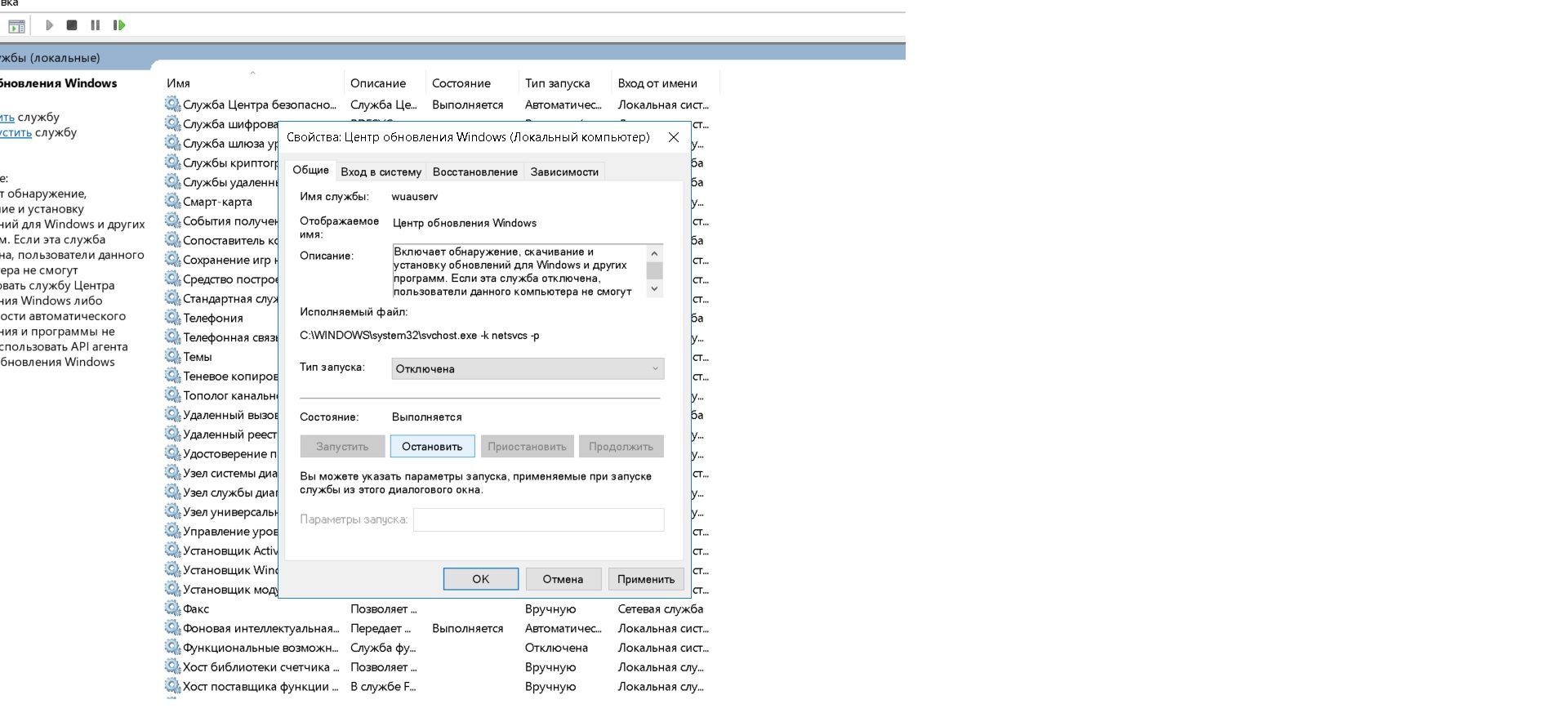
Sada se sustav neće ažurirati dok ga ne uključite na isti način.
Referenca! Prozor Services u obje verzije OS-a može se otvoriti na sljedeći način:
- istovremeno pritisnite tipke "Win" i "R" na tipkovnici;
- U prozoru "Pokreni" upišite naredbu "services.msc" i pritisnite "Enter".
Putem bočne trake
U verziji 7 sustava Windows nema bočne trake. Windows 10 ga ima, ali ne dopušta vam svaka verzija otkazivanje ažuriranja.
Pažnja! U sustavu Windows 10 Home ne možete onemogućiti ažuriranja sustava (možete samo potpuno onemogućiti centar za ažuriranje, kao što je objašnjeno u prethodnom odlomku).Ova je značajka dostupna samo u sustavu Windows 10 Pro.
Ako imate profesionalnu verziju OS-a, trebat će vam:
- Sa strane Start kliknite "Postavke" (ikona zupčanika);
- idite na "Ažuriranje i sigurnost" i tamo na popisu s lijeve strane pronađite "Windows Update" - ovdje ćete najvjerojatnije vidjeti koja se ažuriranja trenutno preuzimaju;
- kliknite "Napredne opcije";
- Označite okvir pored "Odgodi ažuriranja".
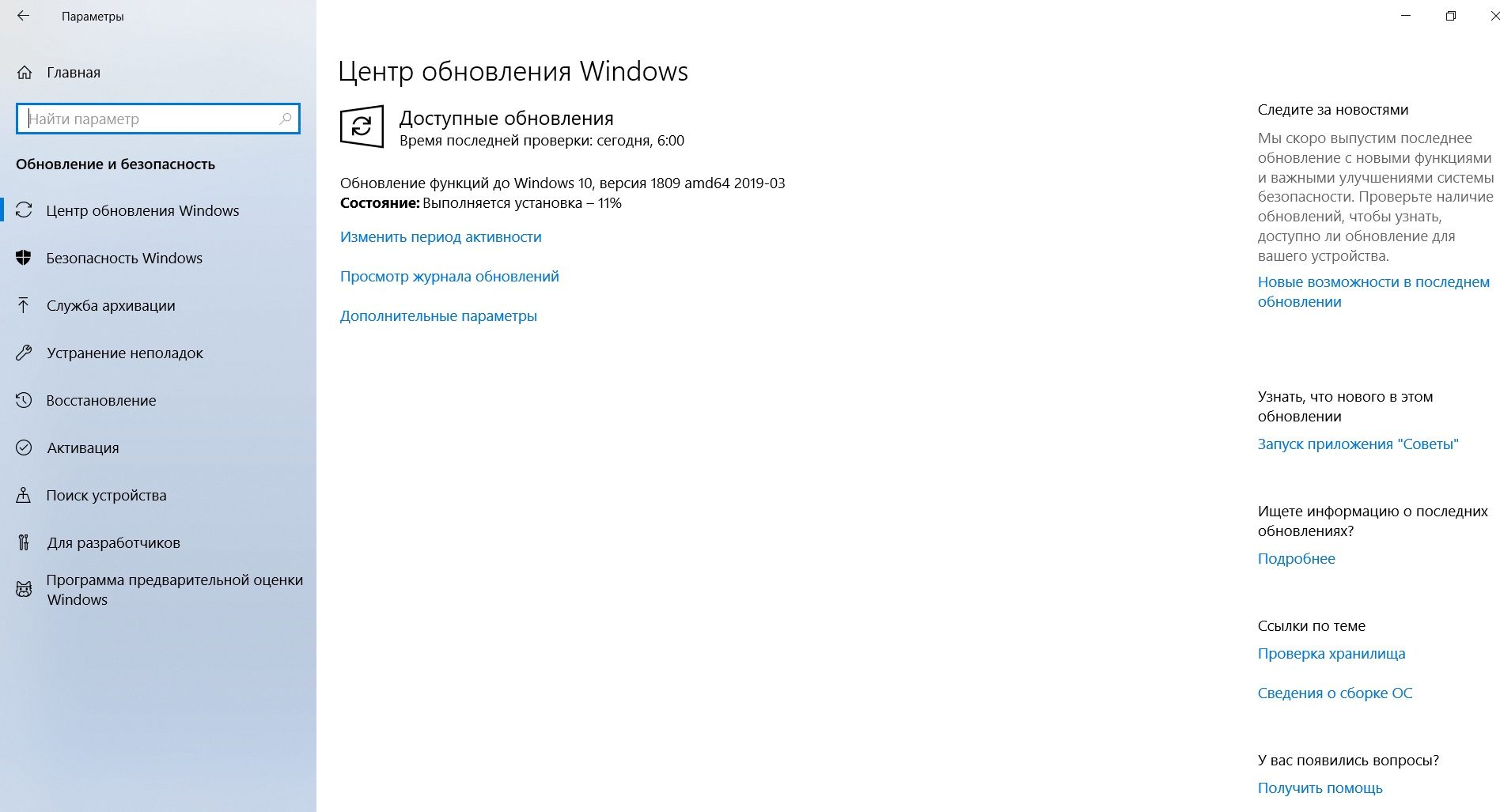
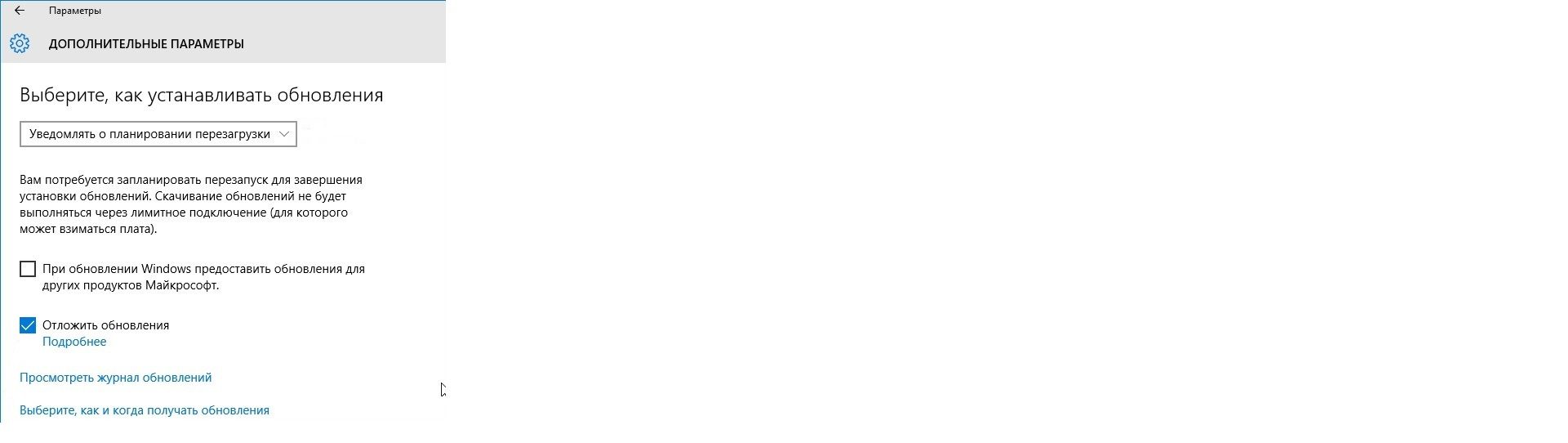
Ovdje također možete konfigurirati daljnji postupak u izborniku "Odaberite kako instalirati ažuriranja" (osobito, "Obavijesti kada je zakazano ponovno pokretanje").
Spreman! Sada će preuzimanje i instaliranje ažuriranja započeti samo ako kliknete odgovarajući gumb u Windows Updateu.
Usput, ako Wi-Fi konfigurirate kao mjernu vezu, sustav neće preuzimati ažuriranja prvom prilikom. Ovaj problem možete riješiti na sljedeći način:
- ponovno idite na "Postavke";
- otvorite "Mreža i internet" i odaberite "Status" u lijevom izborniku;
- kliknite "Promijeni svojstva veze";
- Pomaknite klizač u stupcu "Postavi kao mjernu vezu".
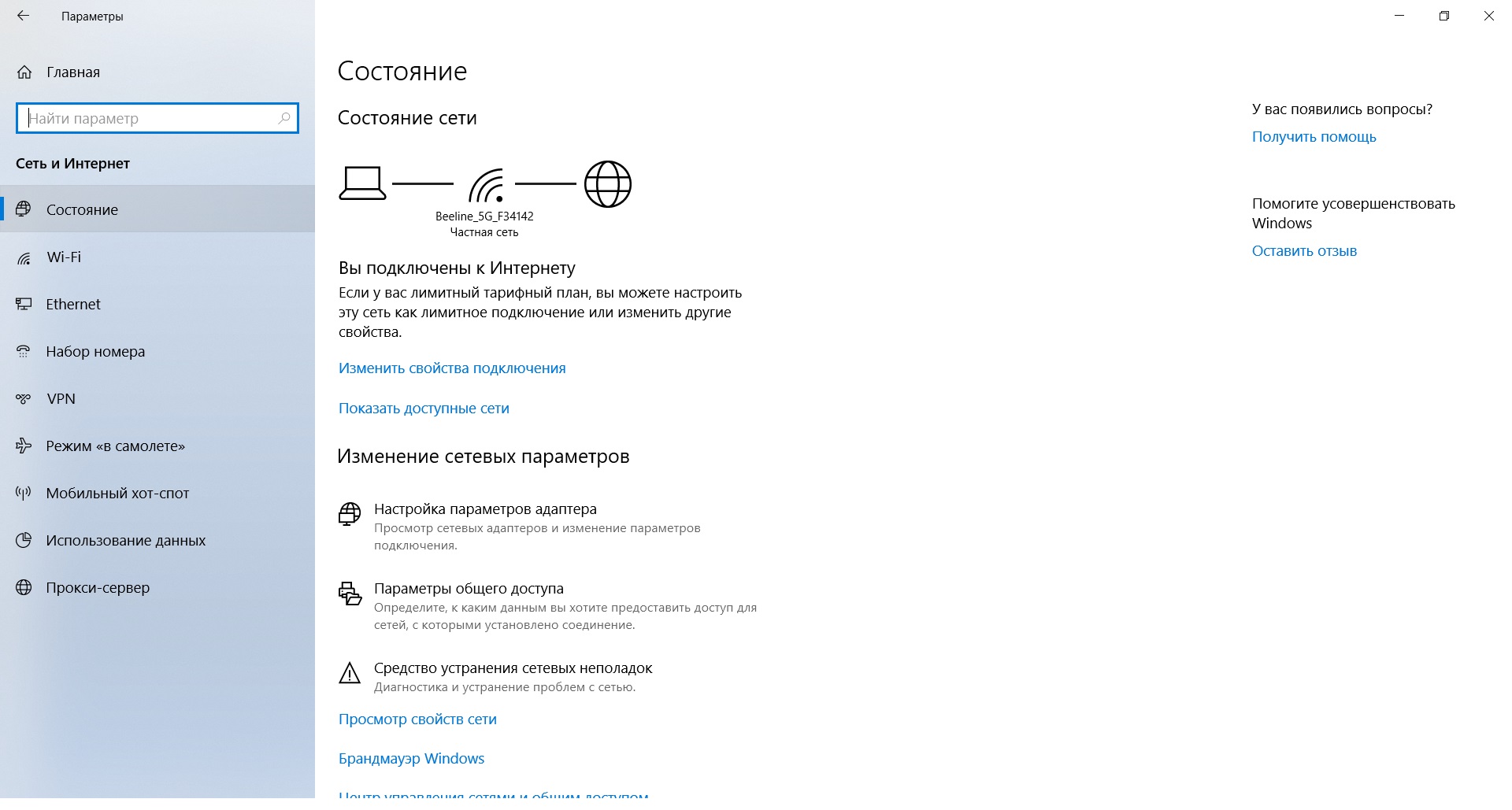
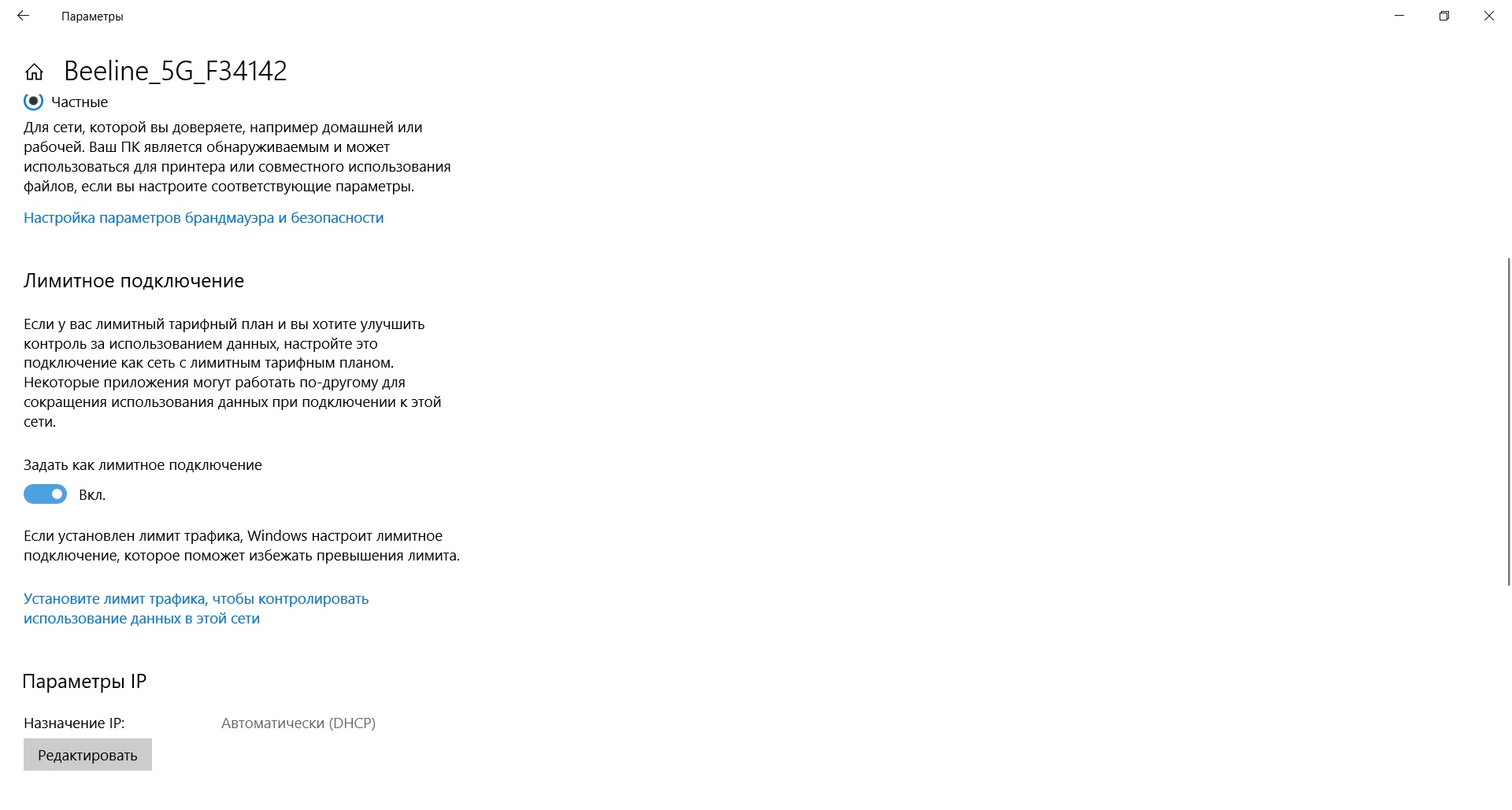
Nakon što pročitate ovaj članak, sigurno ćete moći ispravno konfigurirati postupak preuzimanja ažuriranja na vašem računalu. Ostaje samo podsjetiti da to treba učiniti samo u hitnim slučajevima. Sretno!





